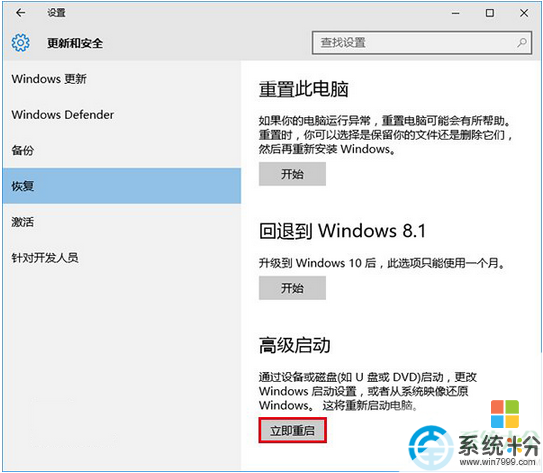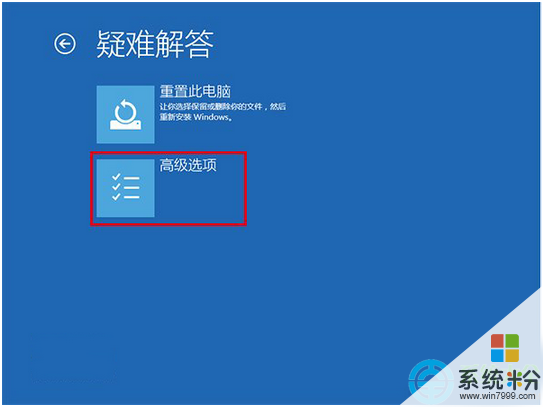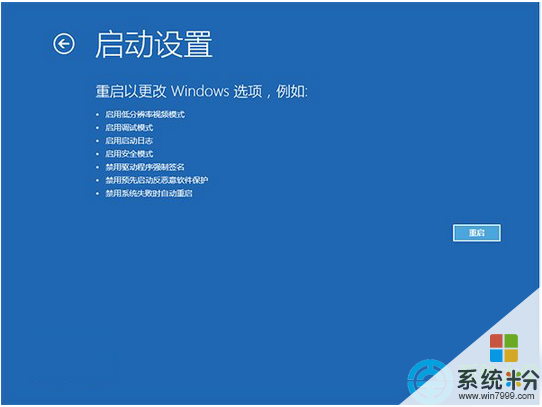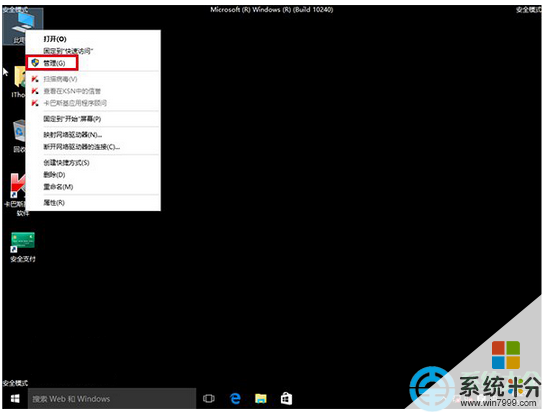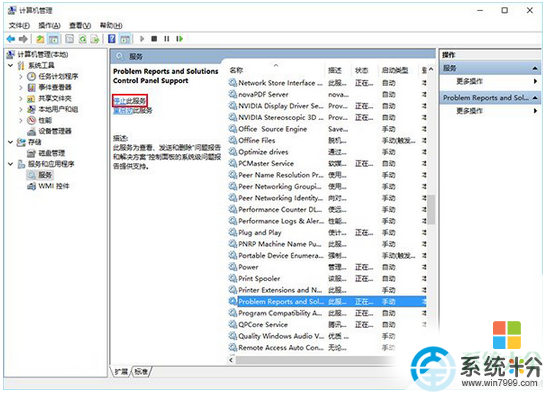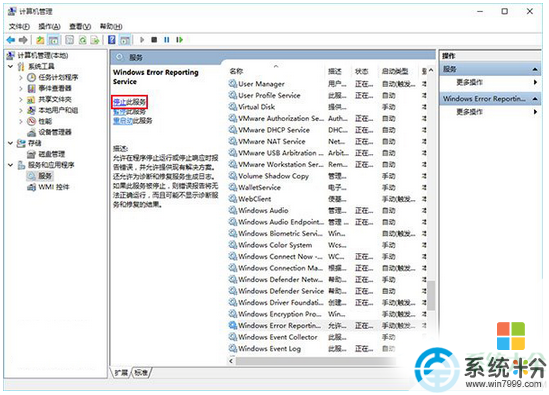今天給大家帶來解決win10屏幕閃方法,win10屏幕一直閃怎麼辦,讓您輕鬆解決問題。
微軟官方的最新數據顯示,已經有3千萬用戶升級了Win10。但是有不少用戶升級Win10係統過程中遇到了屏幕閃爍的問題,升級Win10後屏幕閃爍閃爍是怎麼回事,這個時候應該怎麼辦呢?
具體操作如下:
1、進入設置→更新和安全→恢複
2、找到高級啟動,點擊“立即重啟”
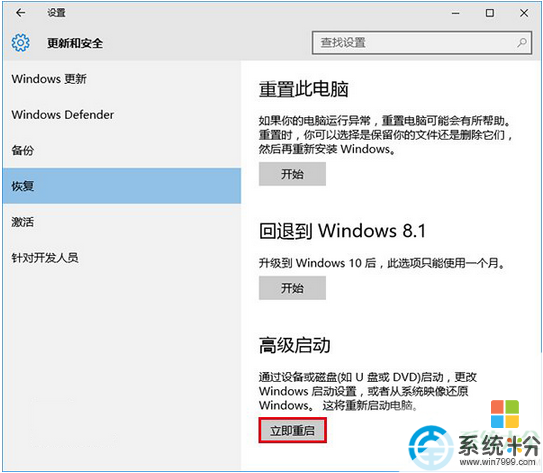
3、重啟後,進入第一個選擇畫麵,點擊“疑難解答”
4、然後點擊“高級選項”
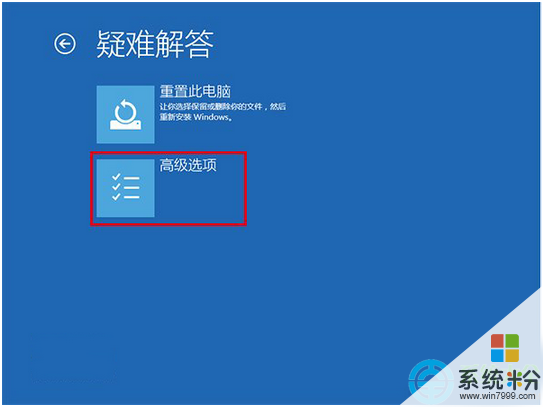
5、在其中選擇“啟動設置”

6、這裏給出了下次重啟後的主要選項,點擊“重啟”按鈕進行
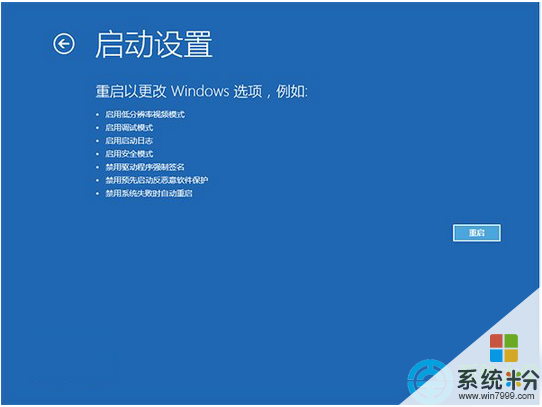
7、重啟後停留在選擇畫麵,按鍵盤“4”或者“F4”鍵進入安全模式

8、進入桌麵後,在“計算機”圖標點擊右鍵,選擇“管理”
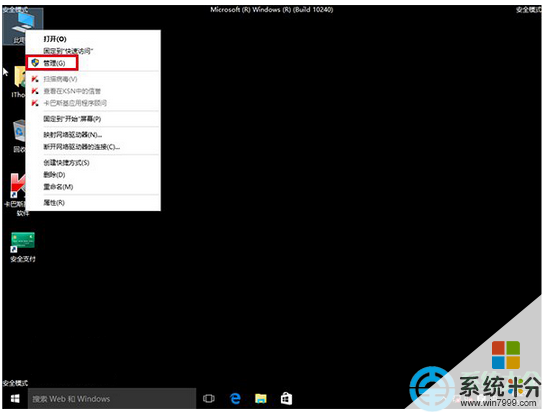
9、在“計算機管理”左邊欄找到“服務和應用程序”並展開,點擊“服務”
10、在中間找到 Problem Reports and Solutions Control Panel Support 服務,單擊後在左側點擊“停止此服務”
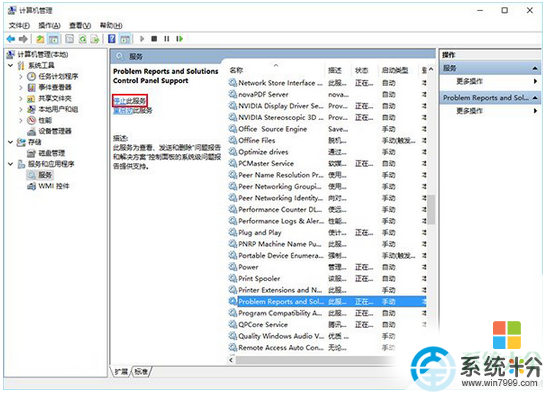
11、再找到 Windows Error Reporting Service,單擊後同樣在左側點擊“停止此服務”
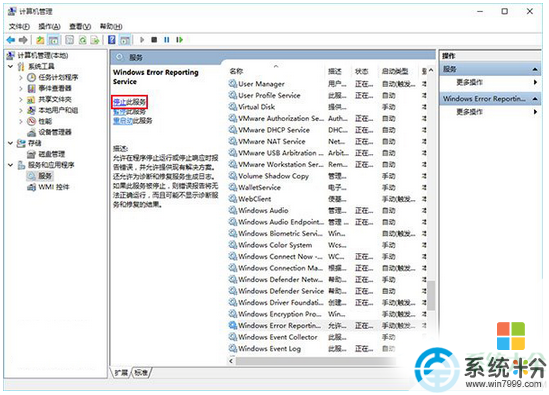
以上就是升級Win10後屏幕閃爍怎麼辦的全部內容了,啟動安全模式關閉兩項服務就可以解決這個問題了。
更多win10相關資訊信息請關注係統大全
以上就是解決win10屏幕閃方法,win10屏幕一直閃怎麼辦教程,希望本文中能幫您解決問題。